 Problème commun
Problème commun
 Explication détaillée de ce qu'il faut faire si la couleur de l'écran Win7 devient rouge
Explication détaillée de ce qu'il faut faire si la couleur de l'écran Win7 devient rouge
Explication détaillée de ce qu'il faut faire si la couleur de l'écran Win7 devient rouge
L'écran d'affichage est l'un des éléments matériels importants de l'ordinateur. Les données de l'ordinateur doivent être affichées via l'écran d'affichage. Si la couleur de l'écran d'affichage est incorrecte, cela affectera grandement notre visualisation. Récemment, certains internautes ont rencontré le problème de l'affichage Win7 qui devient rouge. On ne sait toujours pas comment résoudre ce problème. L'éditeur ci-dessous vous apprendra comment résoudre le problème selon lequel la couleur de l'écran Win7 devient rouge.
Les principales raisons de la mauvaise couleur de l'écran : l'une est que le tube image du moniteur lui-même est cassé, l'une est un mauvais contact avec la carte graphique, l'une est un problème de câble et l'autre est un mauvais réglage du logiciel. Les solutions spécifiques sont les suivantes :
1. Rebranchez le câble vidéo entre l'hôte et le moniteur, branchez-le fermement, ou inversez la position et rebranchez-le.

2. De plus, vous pouvez également changer votre propre câble VGA ou HDMI et l'essayer.

3. Une situation est que la carte graphique est desserrée et a un mauvais contact. Vous pouvez d'abord préparer une gomme, retirer la carte graphique, utiliser la gomme pour nettoyer le doigt doré de la carte graphique et appuyer fort dessus pour l'installer. , puis appuyez fermement sur le câble vidéo.

4. Les facteurs de la méthode logicielle peuvent être divisés en étapes. Ouvrez d’abord le panneau de configuration. Ouvrez l'option Gestion des couleurs dans le Panneau de configuration.

5. Après avoir ouvert la gestion des couleurs, passez à la page à onglet avancé.

6. Sous l'onglet avancé de la page de gestion des couleurs, il y a une barre de fonctions pour l'étalonnage du moniteur, qui comporte un bouton de fonction pour calibrer le moniteur. Cliquez sur ce bouton pour commencer à calibrer le moniteur.

7. Ensuite, une interface affichant l’étalonnage des couleurs apparaît. Des informations d'introduction pertinentes sont fournies. Après la lecture, cliquez sur Suivant pour démarrer l'étalonnage.
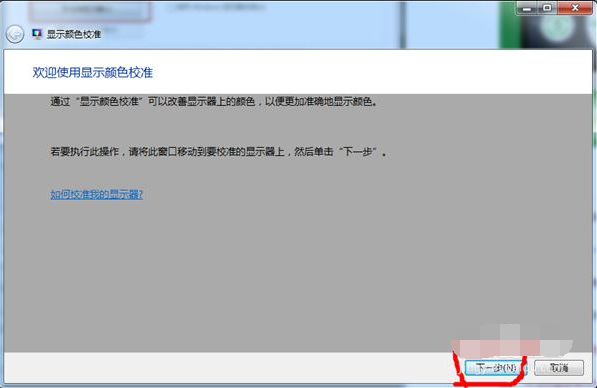
8. Suivez simplement les instructions pour effectuer la correction. Après avoir ajusté la luminosité de l'écran et d'autres paramètres, une interface de réglage du texte redémarrera. Ajustez la police à l'écran pour la rendre plus adaptée à votre vision. Gardez simplement la même observation attentive et ajoutez l’étape suivante.

9. Si cela ne fonctionne toujours pas, considérez que cela est dû à une défaillance matérielle de l'écran. Il est recommandé de l'envoyer en réparation.
Ce qui précède est la solution au problème selon lequel la couleur de l'écran d'affichage Win7 devient rouge. J'espère que cela pourra aider tout le monde.
Ce qui précède est le contenu détaillé de. pour plus d'informations, suivez d'autres articles connexes sur le site Web de PHP en chinois!

Outils d'IA chauds

Undresser.AI Undress
Application basée sur l'IA pour créer des photos de nu réalistes

AI Clothes Remover
Outil d'IA en ligne pour supprimer les vêtements des photos.

Undress AI Tool
Images de déshabillage gratuites

Clothoff.io
Dissolvant de vêtements AI

AI Hentai Generator
Générez AI Hentai gratuitement.

Article chaud

Outils chauds

Bloc-notes++7.3.1
Éditeur de code facile à utiliser et gratuit

SublimeText3 version chinoise
Version chinoise, très simple à utiliser

Envoyer Studio 13.0.1
Puissant environnement de développement intégré PHP

Dreamweaver CS6
Outils de développement Web visuel

SublimeText3 version Mac
Logiciel d'édition de code au niveau de Dieu (SublimeText3)
 Solution au problème selon lequel le pack de langue chinoise ne peut pas être installé sur le système Win11
Mar 09, 2024 am 09:48 AM
Solution au problème selon lequel le pack de langue chinoise ne peut pas être installé sur le système Win11
Mar 09, 2024 am 09:48 AM
Solution au problème selon lequel le système Win11 ne peut pas installer le pack de langue chinoise Avec le lancement du système Windows 11, de nombreux utilisateurs ont commencé à mettre à niveau leur système d'exploitation pour découvrir de nouvelles fonctions et interfaces. Cependant, certains utilisateurs ont constaté qu'ils ne parvenaient pas à installer le pack de langue chinoise après la mise à niveau, ce qui perturbait leur expérience. Dans cet article, nous discuterons des raisons pour lesquelles le système Win11 ne peut pas installer le pack de langue chinoise et proposerons des solutions pour aider les utilisateurs à résoudre ce problème. Analyse des causes Tout d'abord, analysons l'incapacité du système Win11 à
 Cinq conseils pour vous apprendre à résoudre le problème du téléphone Black Shark qui ne s'allume pas !
Mar 24, 2024 pm 12:27 PM
Cinq conseils pour vous apprendre à résoudre le problème du téléphone Black Shark qui ne s'allume pas !
Mar 24, 2024 pm 12:27 PM
À mesure que la technologie des smartphones se développe, les téléphones portables jouent un rôle de plus en plus important dans notre vie quotidienne. En tant que téléphone phare axé sur les performances de jeu, le téléphone Black Shark est très apprécié des joueurs. Cependant, nous sommes parfois également confrontés à la situation où le téléphone Black Shark ne peut pas être allumé. Pour le moment, nous devons prendre certaines mesures pour résoudre ce problème. Ensuite, partageons cinq conseils pour vous apprendre à résoudre le problème du téléphone Black Shark qui ne s'allume pas : Étape 1 : Vérifiez la puissance de la batterie. Tout d'abord, assurez-vous que votre téléphone Black Shark est suffisamment chargé. C'est peut-être parce que la batterie du téléphone est épuisée
 Le pilote ne peut pas être chargé sur cet appareil. Comment résoudre ce problème ? (Testé personnellement et valide)
Mar 14, 2024 pm 09:00 PM
Le pilote ne peut pas être chargé sur cet appareil. Comment résoudre ce problème ? (Testé personnellement et valide)
Mar 14, 2024 pm 09:00 PM
Tout le monde sait que si l'ordinateur ne parvient pas à charger le pilote, le périphérique risque de ne pas fonctionner correctement ou d'interagir correctement avec l'ordinateur. Alors, comment résoudre le problème lorsqu'une boîte de dialogue apparaît sur l'ordinateur indiquant que le pilote ne peut pas être chargé sur ce périphérique ? L'éditeur ci-dessous vous apprendra deux façons de résoudre facilement le problème. Impossible de charger le pilote sur cet appareil Solution 1. Recherchez « Kernel Isolation » dans le menu Démarrer. 2. Désactivez l'intégrité de la mémoire et le message "L'intégrité de la mémoire a été désactivée. Votre appareil est peut-être vulnérable." Cliquez derrière pour l'ignorer, et cela n'affectera pas l'utilisation. 3. Le problème peut être résolu après le redémarrage de la machine.
 Comment résoudre le problème de l'enregistrement automatique des images lors de la publication sur Xiaohongshu ? Où est l'image enregistrée automatiquement lors de la publication ?
Mar 22, 2024 am 08:06 AM
Comment résoudre le problème de l'enregistrement automatique des images lors de la publication sur Xiaohongshu ? Où est l'image enregistrée automatiquement lors de la publication ?
Mar 22, 2024 am 08:06 AM
Avec le développement continu des médias sociaux, Xiaohongshu est devenue une plateforme permettant à de plus en plus de jeunes de partager leur vie et de découvrir de belles choses. De nombreux utilisateurs sont gênés par des problèmes de sauvegarde automatique lors de la publication d’images. Alors, comment résoudre ce problème ? 1. Comment résoudre le problème de l'enregistrement automatique des images lors de la publication sur Xiaohongshu ? 1. Vider le cache Tout d'abord, nous pouvons essayer de vider les données du cache de Xiaohongshu. Les étapes sont les suivantes : (1) Ouvrez Xiaohongshu et cliquez sur le bouton « Mon » dans le coin inférieur droit (2) Sur la page du centre personnel, recherchez « Paramètres » et cliquez dessus (3) Faites défiler vers le bas et recherchez « ; "Vider le cache". Cliquez sur OK. Après avoir vidé le cache, entrez à nouveau dans Xiaohongshu et essayez de publier des photos pour voir si le problème de sauvegarde automatique est résolu. 2. Mettez à jour la version Xiaohongshu pour vous assurer que votre Xiaohongshu
 Comment utiliser les touches de raccourci pour prendre des captures d'écran dans Win8 ?
Mar 28, 2024 am 08:33 AM
Comment utiliser les touches de raccourci pour prendre des captures d'écran dans Win8 ?
Mar 28, 2024 am 08:33 AM
Comment utiliser les touches de raccourci pour prendre des captures d’écran dans Win8 ? Dans notre utilisation quotidienne des ordinateurs, nous avons souvent besoin de prendre des captures d’écran du contenu à l’écran. Pour les utilisateurs du système Windows 8, prendre des captures d'écran via les touches de raccourci est une méthode de fonctionnement pratique et efficace. Dans cet article, nous présenterons plusieurs touches de raccourci couramment utilisées pour prendre des captures d'écran dans le système Windows 8 afin de vous aider à prendre des captures d'écran plus rapidement. La première méthode consiste à utiliser la combinaison de touches "Touche Win + Touche PrintScreen" pour effectuer
 Partage de conseils Win11 : une astuce pour éviter de vous connecter avec un compte Microsoft
Mar 27, 2024 pm 02:57 PM
Partage de conseils Win11 : une astuce pour éviter de vous connecter avec un compte Microsoft
Mar 27, 2024 pm 02:57 PM
Partage de conseils Win11 : une astuce pour éviter la connexion au compte Microsoft Windows 11 est le dernier système d'exploitation lancé par Microsoft, avec un nouveau style de conception et de nombreuses fonctions pratiques. Cependant, pour certains utilisateurs, devoir se connecter à leur compte Microsoft à chaque démarrage du système peut être un peu ennuyeux. Si vous en faites partie, autant essayer les conseils suivants, qui vous permettront d'éviter de vous connecter avec un compte Microsoft et d'accéder directement à l'interface de bureau. Tout d’abord, nous devons créer un compte local dans le système pour nous connecter au lieu d’un compte Microsoft. L'avantage de faire cela est
 Mar 22, 2024 pm 06:41 PM
Mar 22, 2024 pm 06:41 PM
Même s'il faudra beaucoup de temps avant la sortie de la série iPhone 16, il y a eu des révélations constantes sur l'apparence et la configuration. Selon le média coréen SisaJournal, Apple prévoit d'introduire une nouvelle technologie de cadre ultra-étroit dans la prochaine série de téléphones mobiles iPhone 16. La technologie consiste à enrouler des fils de cuivre internes dans une structure plus compacte pour réduire la largeur du cadre de l'écran inférieur du téléphone, permettant ainsi un affichage plus grand. Cette initiative innovante vise à améliorer l’expérience utilisateur, en permettant aux utilisateurs de profiter d’un champ de vision plus large et d’une expérience de divertissement plus immersive. Apple s'est toujours engagé à améliorer continuellement la conception et la technologie de ses produits afin d'offrir des fonctions et des performances plus avancées aux utilisateurs. Le lancement de la série de téléphones mobiles iPhone 16 consolidera davantage le leadership d’Apple dans le domaine des téléphones intelligents. Selon @SnapaDigital, le nouveau produit d’Apple.
 En comparant les performances des systèmes Win11 et Win10, lequel est le meilleur ?
Mar 27, 2024 pm 05:09 PM
En comparant les performances des systèmes Win11 et Win10, lequel est le meilleur ?
Mar 27, 2024 pm 05:09 PM
Le système d'exploitation Windows a toujours été l'un des systèmes d'exploitation les plus utilisés sur les ordinateurs personnels, et Windows 10 a longtemps été le système d'exploitation phare de Microsoft jusqu'à récemment, lorsque Microsoft a lancé le nouveau système Windows 11. Avec le lancement du système Windows 11, les gens se sont intéressés aux différences de performances entre les systèmes Windows 10 et Windows 11. Lequel est le meilleur entre les deux ? Jetons d’abord un coup d’œil à W




